Bu kılavuzda, DaVinci Resolve içinde kare hızını nasıl değiştireceğini göstereceğim. Kare hızı, yani görüntü hızı, bir projede saniyede kaç kare gösterileceğini belirtir. Bu, video kalitesi ve son ürününüz için önemlidir. Projeyi oluştururken genellikle kare hızı belirlenebilir, ancak zaten bir projede çalışıyorsan ne yapmalısın? İlerleyen bölümlerde, kare hızını değiştirmenin adım adım detaylı bir kılavuzunu bulacaksınız, hatta klipler eklenmiş olsa bile size kare hızını nasıl değiştireceğinizi tam olarak anlatacak.
En Önemli Tespitler
- Kare hızı, videonuzda saniyede kaç kare gösterileceğini belirtir.
- Mevcut kronolojilerde kare hızını değiştirmek için yeni bir kronoloji oluşturulmalıdır.
- Kare hızı, proje ayarlarında ve dışa aktarma ayarlarında ayarlanabilir.
Adım Adım Kılavuz
Başlamadan önce, kare hızının ne olduğunu kısaca açıklamak istiyorum. Saniyede kaç kare (FPS) oluşturulduğunu belirtir. Örneğin, 60 FPS kare hızı kullanıyorsanız, her saniyede 60 kare gösterilir. Bu, videolarınızdaki akıcı ve sorunsuz hareketleri sağlamak için çok önemlidir.
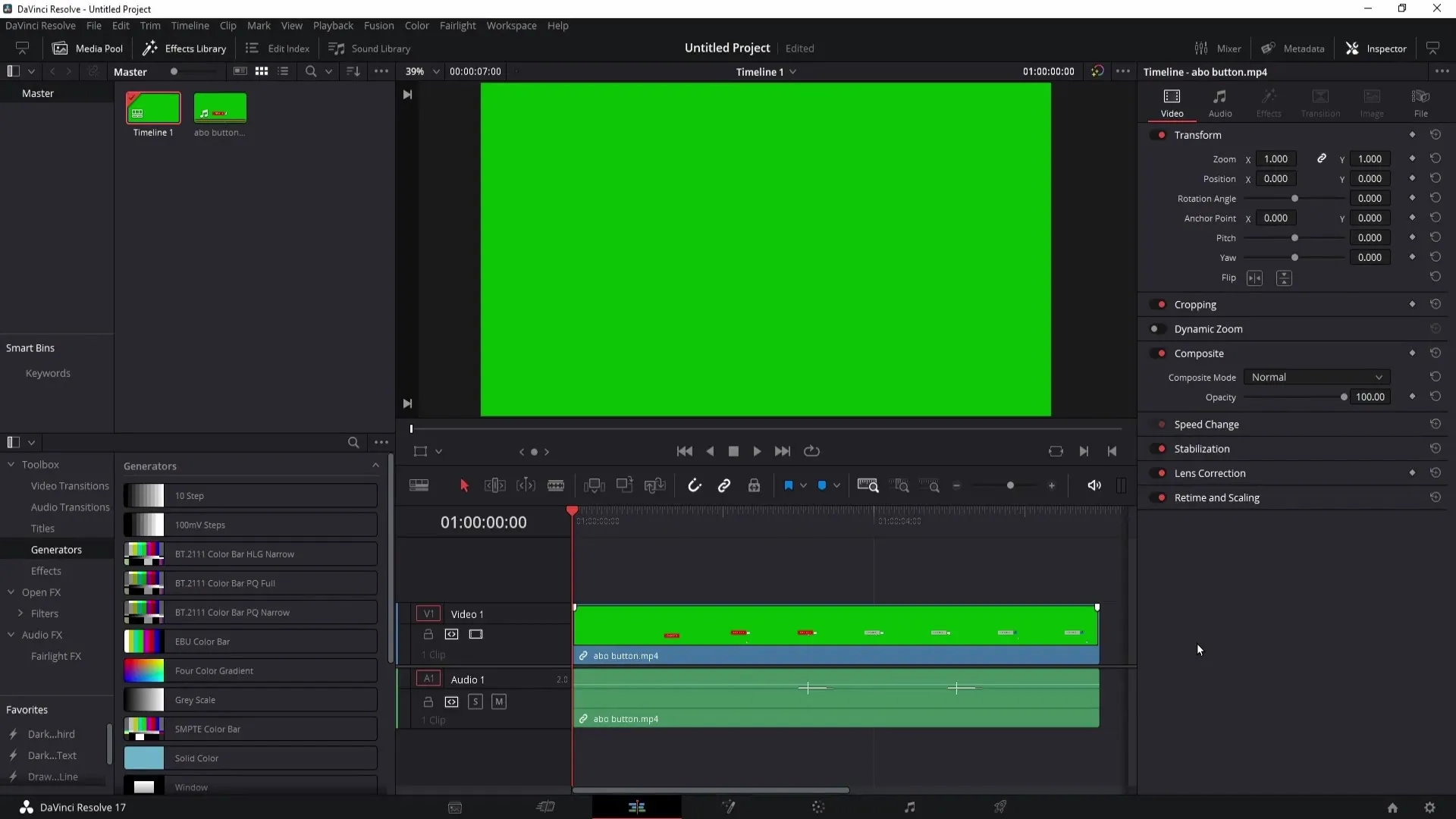
Önce mevcut proje ayarlarına bakalım. Yeni bir proje oluşturduysanız, kare hızını doğrudan burada, sağ altta yer alan dişli simgesinde belirleyebilirsiniz. Ancak dikkat etmeniz gereken nokta: Eğer kronolojinizde zaten videolar varsa, kare hızını değiştirme seçeneği gri olabilir ve kullanılamayabilir.
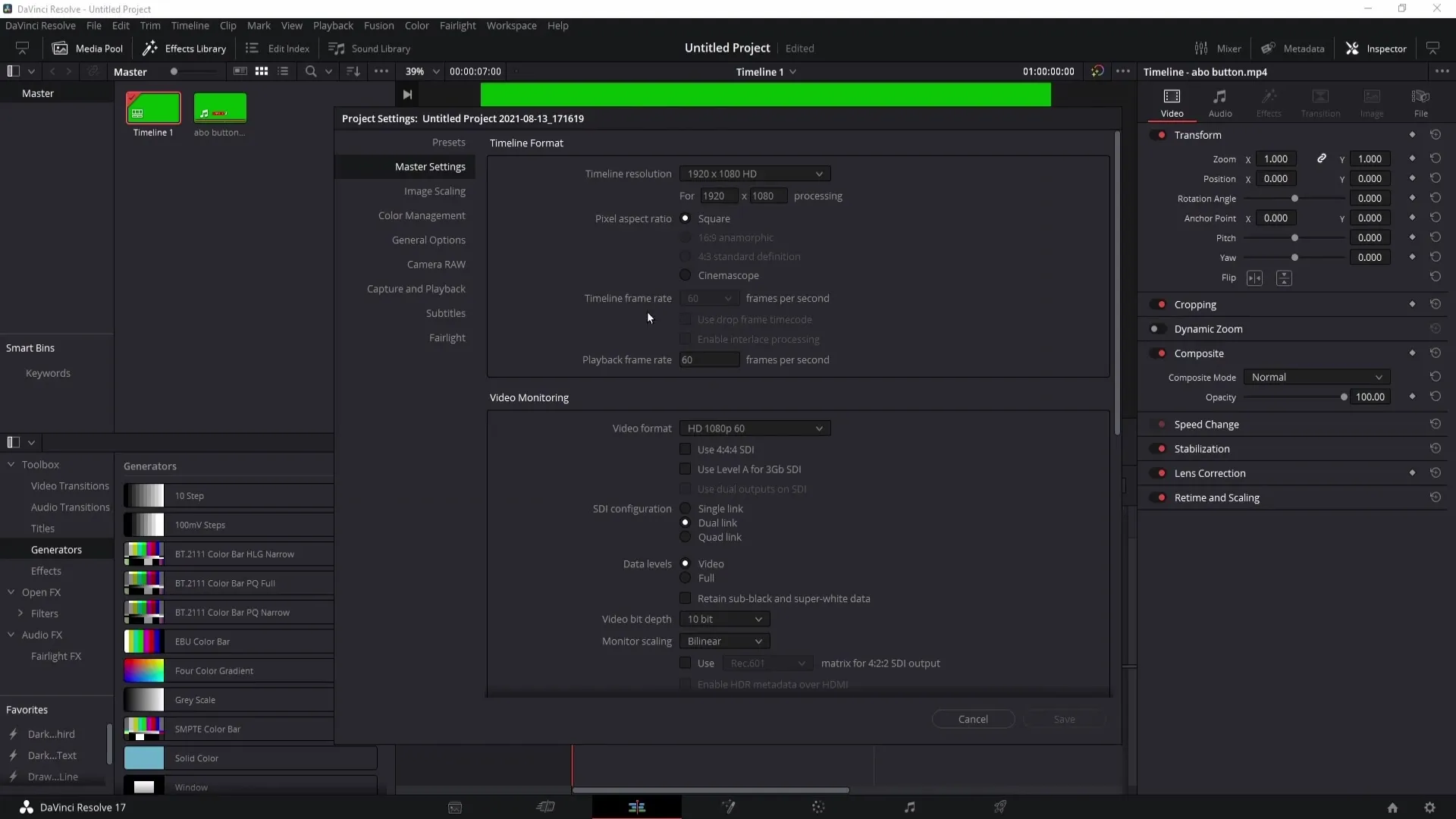
Kare hızını değiştirmek için yeni bir kronoloji oluşturmanız gerekmektedir. Bunun için ana menüde "File" bölümüne gidin ve "New Timeline"ı seçin. Burada "Use Project Settings" yanındaki işareti kaldırmanız gerekmektedir.
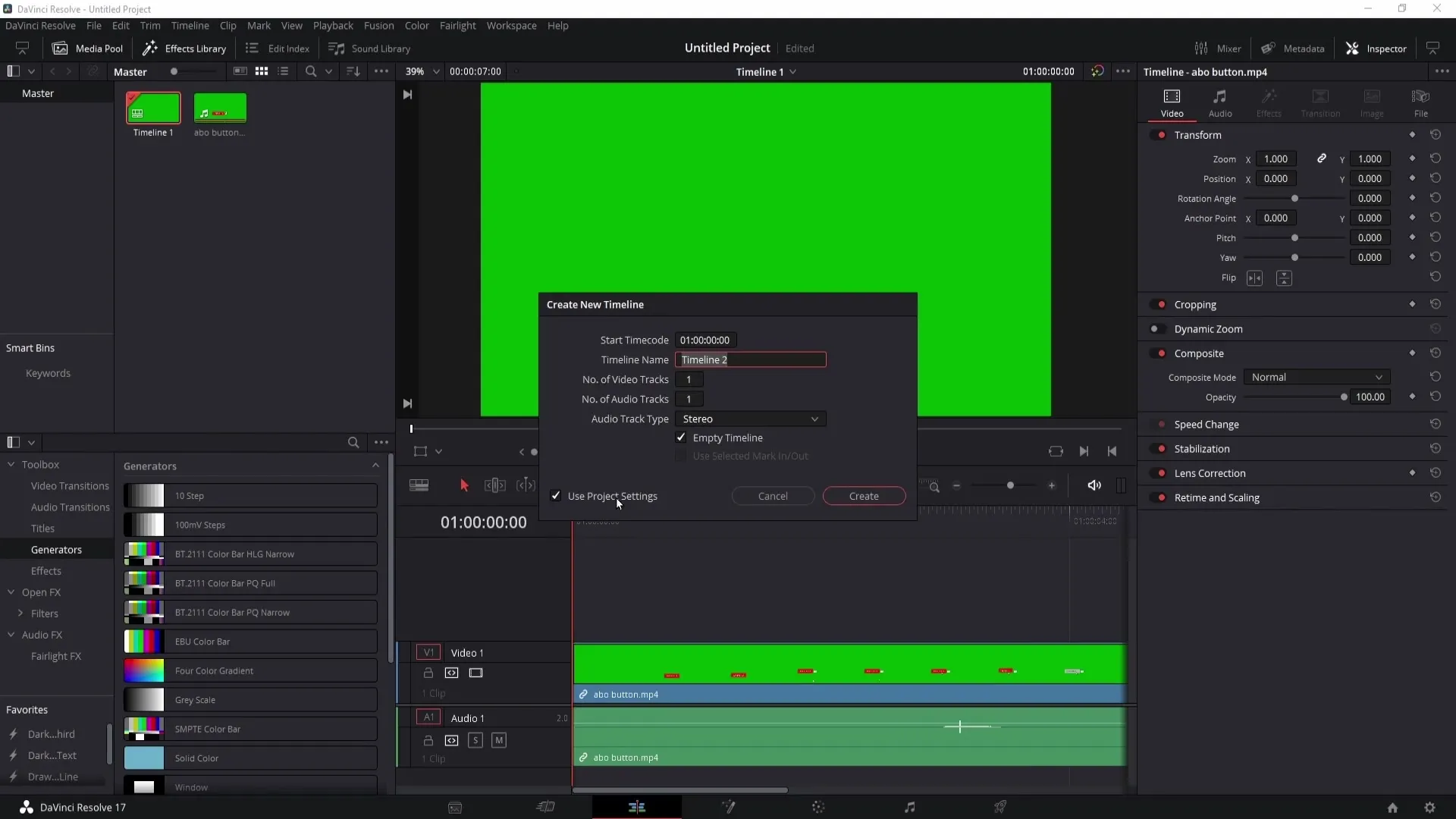
Şimdi, kare hızı ayarlarının bulunduğu kronoloji ayarlarına ulaşacaksınız. Burada çeşitli seçeneklerden birini seçebilirsiniz. Örneğin, 30 FPS bir kare hızı kullanmak istiyorsanız, bunu seçin ve diğer ayarları değiştirmeyin.
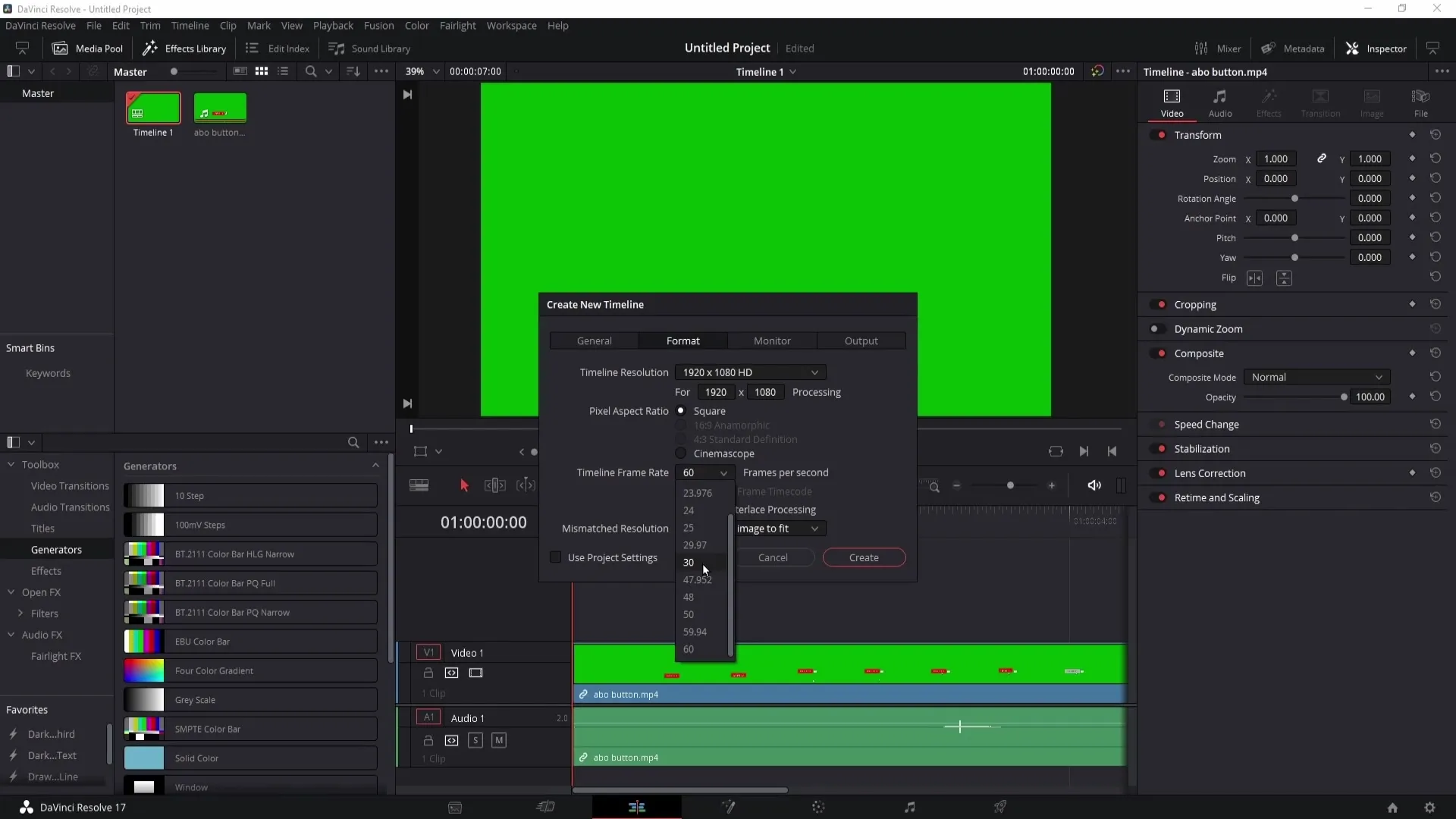
Yeni kronolojiyi oluşturmak için "Oluştur"u tıklayın. Şimdi belirlediğiniz kare hızına sahip ikinci bir kronoloji göreceksiniz. Birden fazla kronolojiye sahipseniz, bunlar arasında geçiş yapmak için seçebilirsiniz.
İstenilen kronolojiyi çift tıklama ile etkinleştirebilirsiniz. Şimdi projelerinizdeki ayarlara geri dönüp dişli simgesine tıkladığınızda, kronoloji kare hızının 30 FPS olarak değiştirildiğini göreceksiniz, hala proje ayarlarının 60 FPS olarak kaldığını belirtse bile.
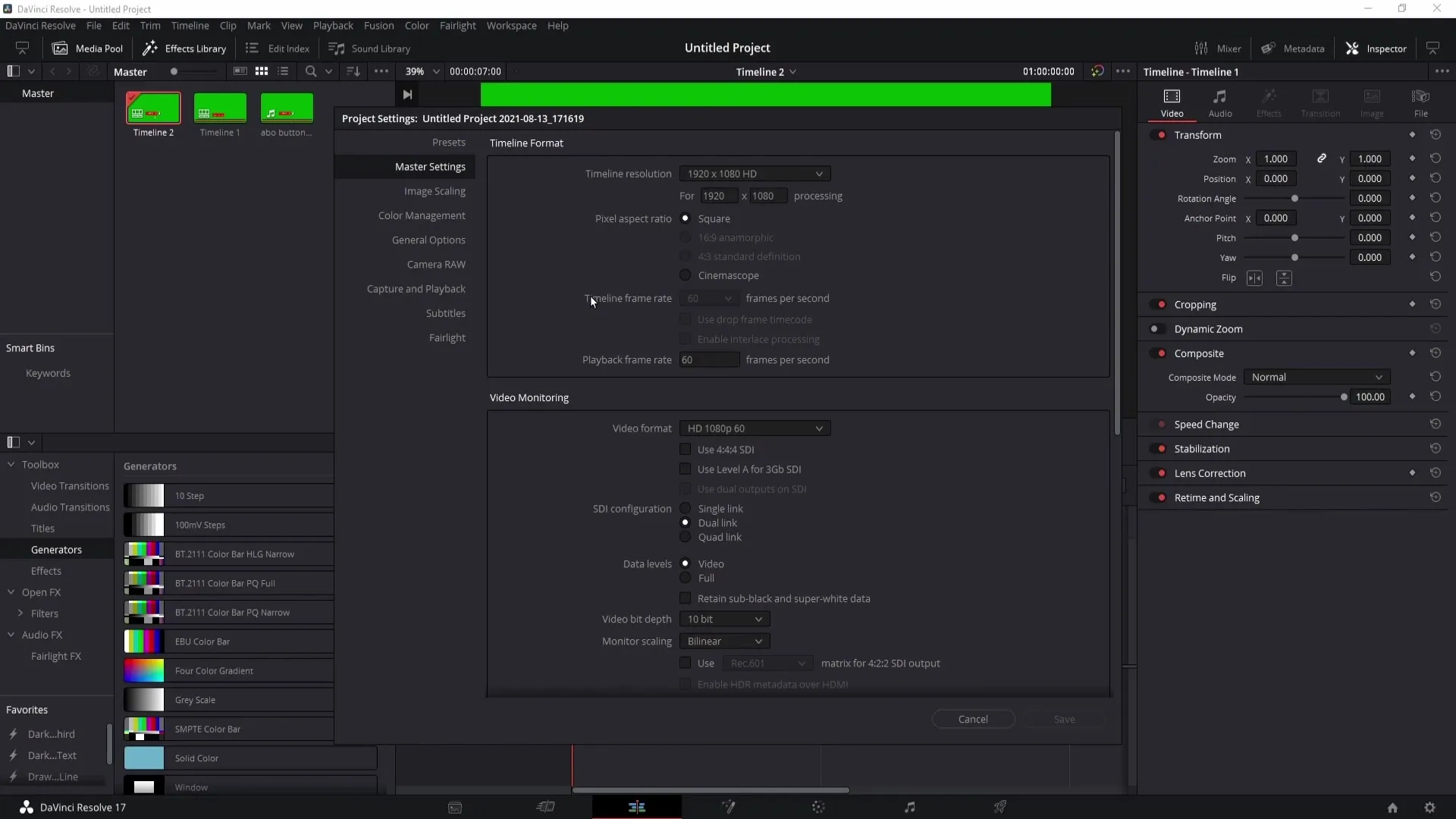
Şimdi Aktarım alanına geçelim. Burada, yeni kronolojinizin kare hızının 30 FPS olarak ayarlandığını göreceksiniz. Videolarınızı istediğiniz formatta dışa aktarabilir ve videolarınızın performansının en iyi olmasını sağlayabilirsiniz.

Özet
Bu adımlarda, DaVinci Resolve içinde kare hızını nasıl değiştireceğinizi ve mevcut projelerde bile nasıl yapabileceğinizi öğrendiniz. Yeni bir kronoloji oluşturmak bunun anahtarıdır. En iyi görüntü kalitesini elde etmek için ayarları her zaman ihtiyaçlarınıza göre düzenlemeyi unutmayın.


